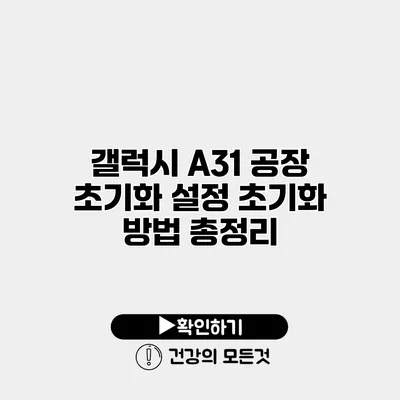갤럭시 A31 공장 초기화 방법 총정리
스마트폰은 우리의 삶에서 뗄 수 없는 존재가 되었죠. 그러나 사용 시간이 길어지면 기기가 느려지는 경우가 많아지는데, 이런 문제를 해결하는 가장 효과적인 방법 중 하나가 바로 공장 초기화입니다. 이번 포스트에서는 갤럭시 A31의 공장 초기화 설정 방법을 자세히 알아보도록 할게요.
✅ 갤럭시 A31을 안전하게 초기화하는 방법을 알아보세요.
공장 초기화란?
공장 초기화는 스마트폰의 모든 데이터를 삭제하고 초기 상태로 되돌리는 과정을 의미해요. 이 과정을 통해 기기가 더 원활하게 작동할 수 있고, 저장공간도 확보할 수 있죠. 일반적으로 기기를 중고로 판매할 때도 중요한 절차입니다.
공장 초기화의 필요성
- 속도 복원: 사용 기간이 길어질수록 스마트폰 느려짐이 발생할 수 있어요. 초기화하면 속도가 회복될 수 있습니다.
- 저장공간 확보: 불필요한 파일이나 앱이 많이 쌓이면 저장공간이 부족해지는데, 초기화를 통해 이를 해결할 수 있어요.
- 개인 정보 보호: 기기를 양도할 경우 개인 정보가 유출되는 것을 방지하기 위해 초기화가 필요해요.
✅ 데이터 손실 걱정 없이 안전하게 백업하는 방법을 알아보세요.
갤럭시 A31 공장 초기화 설정 방법
갤럭시 A31의 공장 초기화는 두 가지 방법으로 수행할 수 있어요. 아래에서 각각의 방법을 자세히 설명해 드릴게요.
1. 설정 메뉴를 이용한 방법
-
설정 앱 열기
홈 화면에서 “설정” 앱을 찾아 클릭해 주세요. -
일반 관리 선택
설정 화면을 스크롤하여 “일반 관리” 옵션을 찾아 선택해 주세요. -
초기화 선택
이제 “초기화” 버튼을 클릭하세요. -
공장 데이터 초기화 선택
그 다음 “공장 데이터 초기화”를 선택하고, 아래에 있는 ‘초기화’ 버튼을 클릭해 주세요. -
비밀번호 입력
비밀번호 또는 PIN을 입력하고, 초기화 과정이 시작됩니다. -
기기 재부팅
초기화가 완료되면 기기가 자동으로 재부팅됩니다.
2. 복구 모드를 이용한 방법
이 방법은 기기가 정상적으로 작동하지 않을 때 유용해요.
1. 전원 끄기
먼저 전원을 완전히 껐어요.
-
복구 모드 진입
볼륨 업 버튼, 전원 버튼, 그리고 홈 버튼을 동시에 긴급하게 눌러 주세요. -
복구 모드 선택
로고가 나타나면 버튼을 떼고, 볼륨 버튼으로 ‘Wipe data/factory reset’ 옵션을 선택하세요. -
초기화 확인
전원 버튼을 눌러 선택을 확인하고, 하단의 ‘Yes’를 선택하여 초기화 진행하세요. -
재부팅
초기화가 끝나면 ‘Reboot system now’를 선택하여 기기를 재부팅하세요.
공장 초기화 시 주의 사항
초기화 과정에서 모든 데이터가 삭제된다는 것을 명심해야 해요. 다음과 같은 정보를 미리 백업해 두는 것이 중요해요.
- 연락처 목록
- 사진 및 동영상
- 앱 데이터 및 설정
주의할 사항 목록
- 초기화 전에 반드시 중요 데이터를 백업하세요.
- SD 카드와 같은 외부 저장장치도 고려해야 해요.
- 초기화 후에는 재설정 과정이 필요하므로 시간을 고려해야 합니다.
✅ IP타임 공유기의 비밀번호와 설정을 쉽게 초기화하는 방법을 알아보세요.
공장 초기화 후 재설정 방법
초기화가 끝난 후, 스마트폰을 다시 설정해야 해요. 이때의 과정은 다음과 같습니다.
-
언어 선택
원하는 언어를 선택하세요. -
Wi-Fi 연결
Wi-Fi에 연결해 주세요. 필요한 경우 비밀번호를 입력해야 해요. -
구글 계정 추가
구글 계정을 입력해 주세요. 그렇게 하면 이전 데이터 복원이 가능해져요. -
기기 설정 마무리
나머지 설정을 마무리하고 필요한 앱을 다시 설치하세요.
공장 초기화 요약
| 항목 | 설명 |
|---|---|
| 목적 | 스마트폰 성능 복원 및 데이터 삭제 |
| 방법 | 설정 메뉴 및 복구 모드 이용 |
| 주요 단계 | 백업, 초기화, 재설정 |
결론
갤럭시 A31의 공장 초기화는 스마트폰을 효율적으로 관리하는 중요한 방법이에요. 성능을 높이고, 불필요한 데이터를 정리함으로써 기기를 새롭게 만드는 기회를 제공하죠. 이번 포스트를 통해 공장 초기화의 필요성과 방법을 이해하셨으리라 믿어요.
이제 여러분도 갤럭시 A31의 성능을 되살리기 위해 직접 공장 초기화를 시도해 보세요! 처음에는 조금 두렵게 느껴질 수 있지만, 이 과정을 마치고 나면 새로운 기분으로 스마트폰을 사용할 수 있답니다. 필요한 경우 위 단계를 다시 확인하며 편하게 진행하면 좋겠어요.
자주 묻는 질문 Q&A
Q1: 갤럭시 A31 공장 초기화란 무엇인가요?
A1: 공장 초기화는 스마트폰의 모든 데이터를 삭제하고 초기 상태로 되돌리는 과정입니다. 이로 인해 기기가 원활하게 작동하도록 돕고 저장공간을 확보할 수 있습니다.
Q2: 갤럭시 A31을 공장 초기화하는 방법은 무엇인가요?
A2: 갤럭시 A31의 공장 초기화는 설정 메뉴를 이용하거나 복구 모드를 통해 수행할 수 있습니다. 설정 메뉴에서는 ‘설정’ → ‘일반 관리’ → ‘초기화’ → ‘공장 데이터 초기화’ 순으로 진행합니다.
Q3: 공장 초기화를 할 때 주의해야 할 점은 무엇인가요?
A3: 초기화 과정에서 모든 데이터가 삭제되므로, 연락처, 사진, 앱 데이터 등을 미리 백업하는 것이 중요합니다. 또한 초기화 후에는 재설정 과정이 필요하므로 시간을 고려해야 합니다.